Jak stworzyć menu plus strony w WordPress
12 grudnia 2016 • By Bartek StempelJak stworzyć menu plus strony w WordPress
Dzisiejszy wpis jest kontynuacją cyklu edukacyjnego „Jak stworzyć bloga lub stronę www w WordPress”. Przedstawię Wam dzisiaj jak stworzyć menu plus strony w WordPress. Moim zdaniem są to podstawowe czynności jakie powinniśmy wykonać po doborze i zainstalowaniu szablonu. Dlatego we wpisie znajdziecie grafiki, które dokładnie pokażą Wam jak przebiegał ten proces w moim przypadku.
Jest to kolejny wpis z cyklu edukacyjnego „Jak założyć bloga w WordPress”. Składa on się z następujących artykułów:
- Jak założyć bloga
- Jak zainstalować WordPress
- Szablon w WordPress darmowy czy płatny?
- Jak stworzyć menu i strony w WordPress<— jesteś tutaj
- Jak stworzyć wpisy plus kategorie w WordPress
- Widgety w WordPress
- Przydatne ustawienia w WordPress
- Przydatne wtyczki w WordPress
- Przydatne narzędzia dla blogera
Jak stworzyć menu plus strony w WordPress: strony
Żeby zobrazować Wam czym są strony w WordPress, na początku powinniśmy odróżniać strony od wpisów. Wpisy tworzymy dosyć często w zależności od naszych potrzeb i przeważnie pojawiają się na głównej stronie. A strony w WordPress są stronami statycznymi (ich zawartość zmienia się tylko w momencie naszej ingerencji) gdzie opisujemy takie informacje jak: „informacje o blogu, informacje o współpracy, informacje o naszym głównym temacie”. Poniżej przedstawiam Wam jak wyglądała moja strona podczas testów:
-
- Strzałka numer 1 wskazuje jak kiedyś można było wejść na daną stronę poprzez menu rozwijane
- Strzałka numer 2 wskazuje jaka była kiedyś wyglądała przykładowa treść
Jak stworzyć menu plus strony w WordPress: dodawanie stron
Wiecie już czym dokładnie są strony i jak wyglądają. Teraz przejdziemy do stworzenia własnych stron w WordPress.
Z panelu głównego wybieramy zakładkę strony, następnie klikamy na opcję „dodaj nową”. Poniżej znajduje się obrazek ilustrujący:
Po powyższej czynności wyświetli się nam panel (obrazek znajduje się poniżej w nowym nagłówku) w którym musimy uzupełnić podstawowe dane o naszej nowej stronie. Każdy punkt poniżej odpowiada poszczególnym strzałkom. Teraz wypiszę dokładnie czynności jakie powinniśmy przeprowadzić w kolejności:
- Dodajemy tytuł naszej strony (będą one pojawiały się na stronie głównej przeważnie w pasku nawigacji) np. o blogu, o mnie, cel bloga, współpraca. Wszystko zależy od tematyki naszego bloga. Chociaż wiele elementów może się powtarzać.
- Kolejnym krokiem jest dodanie zawartości w postaci (tekstu, grafik, filmików, itd.). Jeżeli będzie to nasza strona główna (pierwsza wyświetlająca się po wejściu na stronę) to zostawiamy ten obszar pusty. Bo chcemy, żeby w tym miejscu pojawiały się informację o naszych postach.
- Jest kilka opcji znajdujących się w ramce numer trzy, omówię sześć z nich (o SEO będzie trochę więcej informacji w kolejnych postach).
3.1 Zapisz szkic– pozwala nam zapisać naszą stronę w panelu, nie będzie ona publikowana. Mamy możliwość powrotu do niej w przyszłości w celu uzupełnienia brakujących rzeczy. Następnie będziemy mogli dokonać naszej publikacji.
3.2 Podejrzyj– bardzo dobra opcja służąca do podglądu na żywo naszej strony przed publikacją.
3.3 Stan (ikona z kluczykiem) – opcja pozwala nam na zarządzanie wpisem. Mamy trzy możliwości (a) wpis oczekujący na przegląd, b) wpis będący szkicem lub c) wpis opublikowany). Jeżeli po publikacji naszej strony rozmyślilibyśmy się to zawsze możemy za pomocą tej opcji wybrać ponownie opcję szkic.
3.4 Dostępność – opcja posiada kilka możliwość (publiczne, prywatne, zabezpieczone hasłem).
3.5 Opublikuj – opcja pozwala nam na publikację natychmiast lub odroczoną w czasie
3.6 Przycisk opublikuj – po kliknięciu nasza strona z powyżej ustalonymi opcjami zostaje opublikowana - Opcja numer 4 pozwala nam zarządzać rozmieszczeniem sidebara (będący z prawem, lewej strony lub wcale). Również mamy opcję w której możemy dodać obrazek wyróżniający. (Jeżeli nie wiesz czym jest sidebar to zapraszam cię do artykułu wcześniejszego, na samym dole znajdziesz wyjaśnienie).
Jak stworzyć menu plus strony w WordPress: dodaj nową stronę
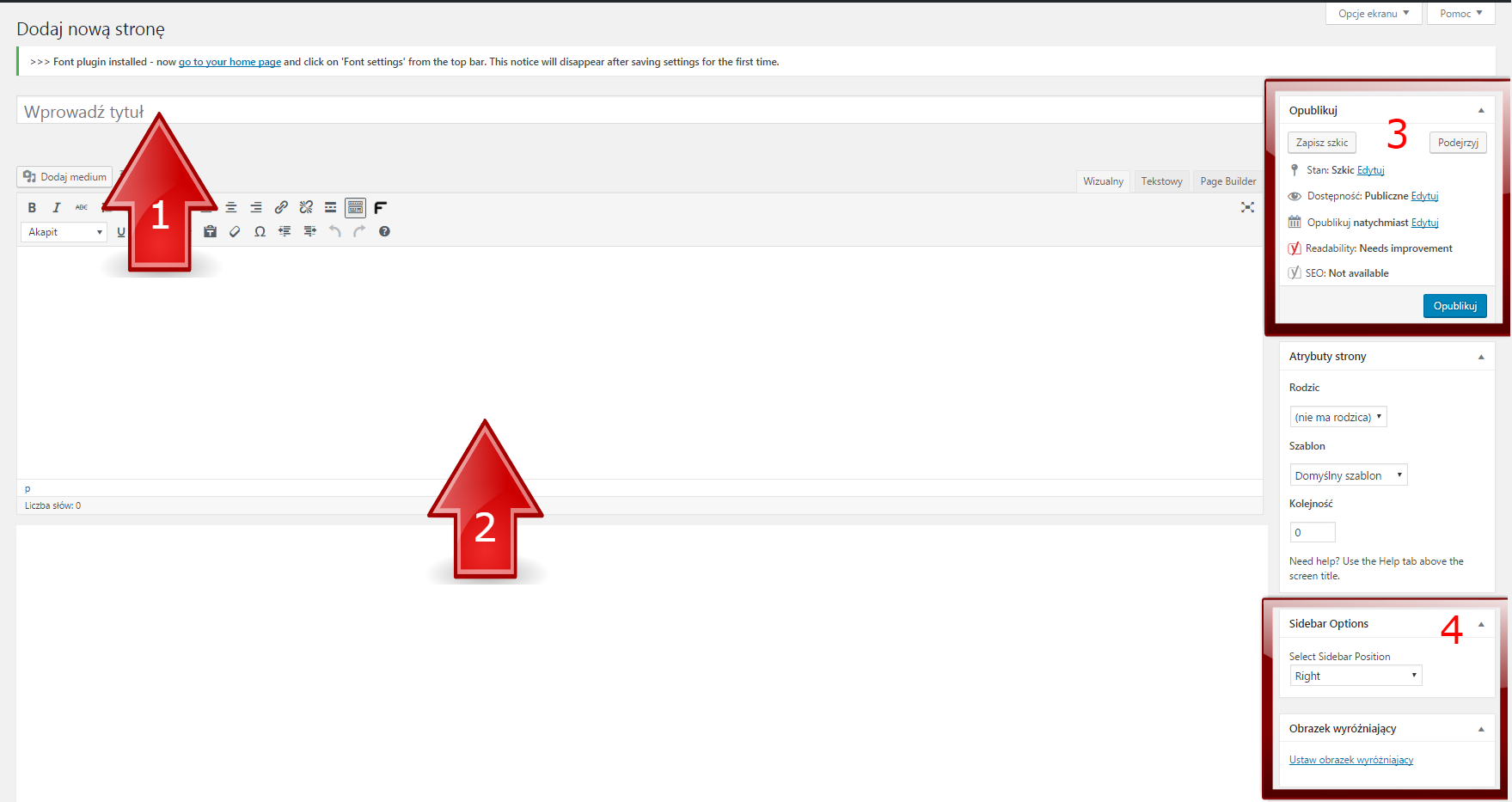
Jak stworzyć menu plus strony w WordPress: tworzenie menu
Kolejnym krokiem po stworzeniu naszych stron jest utworzenie menu. W moim przypadku powstało tylko jedno menu, które jest menu głównym (czyli wyświetla się na wszystkich stronach w identycznej formie). Poniżej znajduje się grafika ilustrująca 6 kroków w których można stworzyć własne menu:
- Wejdź w opcję menu
- Wybierz nazwę dla swojego menu
- Ustaw swoje menu jako menu główne
- Wybierz strony, wpisy, kategorie lub inne, które chcesz zamieścić w menu
- Ustawienie twojego menu: najwyższy pasek znajduje się po lewej stronie twojego menu na stronie w rzeczywistości (czyli: strona główna, inwestowanie, archiwum itd. w moim przypadku)
- Można zarządzać menu w podglądzie na żywo (bardzo przydatna opcja, polecam)
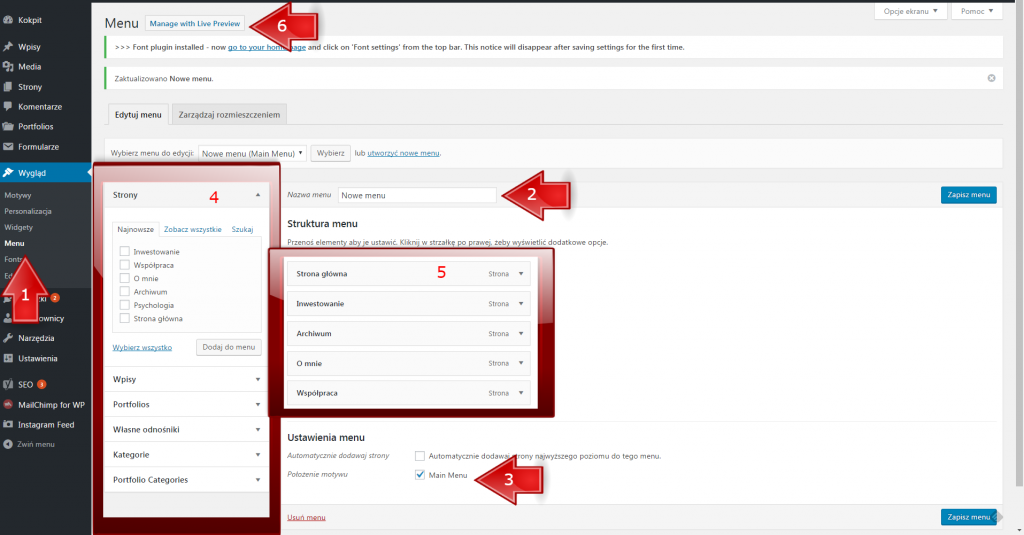
Po naszych ustawieniach przedstawionych u góry menu wygląda tak:
Tworzenie podmenu
Możemy też tworzyć podmenu w momencie gdy zabraknie nam miejsca na głównej belce. Jak możecie zauważyć na obrazku pod prostokątem (współpraca) pojawiły się trzy nowe strony (psychologia/strona główna/ współpraca). Poniżej przedstawiam Wam jak to wygląda graficznie:
A teraz przedstawiam Wam obrazek jak powinno wyglądać ustawienie naszego menu. Żebyśmy osiągnęli nasz wyżej zaplanowany cel. Poniżej pod prostokątem współpraca pojawiła się 3 nowe prostokąty (każdy z nich ma obok swojej nazwy informację, że jest to podmenu). Dodatkowo żeby ustawić nasze menu w taki schemat wystarczy przytrzymać wybrany przez nas prostokąt i przesunąć delikatnie w prawo. Nasza aplikacja automatycznie będzie starała się utworzyć dla nas podmenu.
Menu główne z dwoma podmenu
Schemat tworzenia drugiego podmenu jest równie łatwy jak tworzenia jednego podmenu. Poniżej zamieszczam dwie grafiki. Pierwszą z efektem końcowym a drugą ze schematem jak zostało to zrobione:
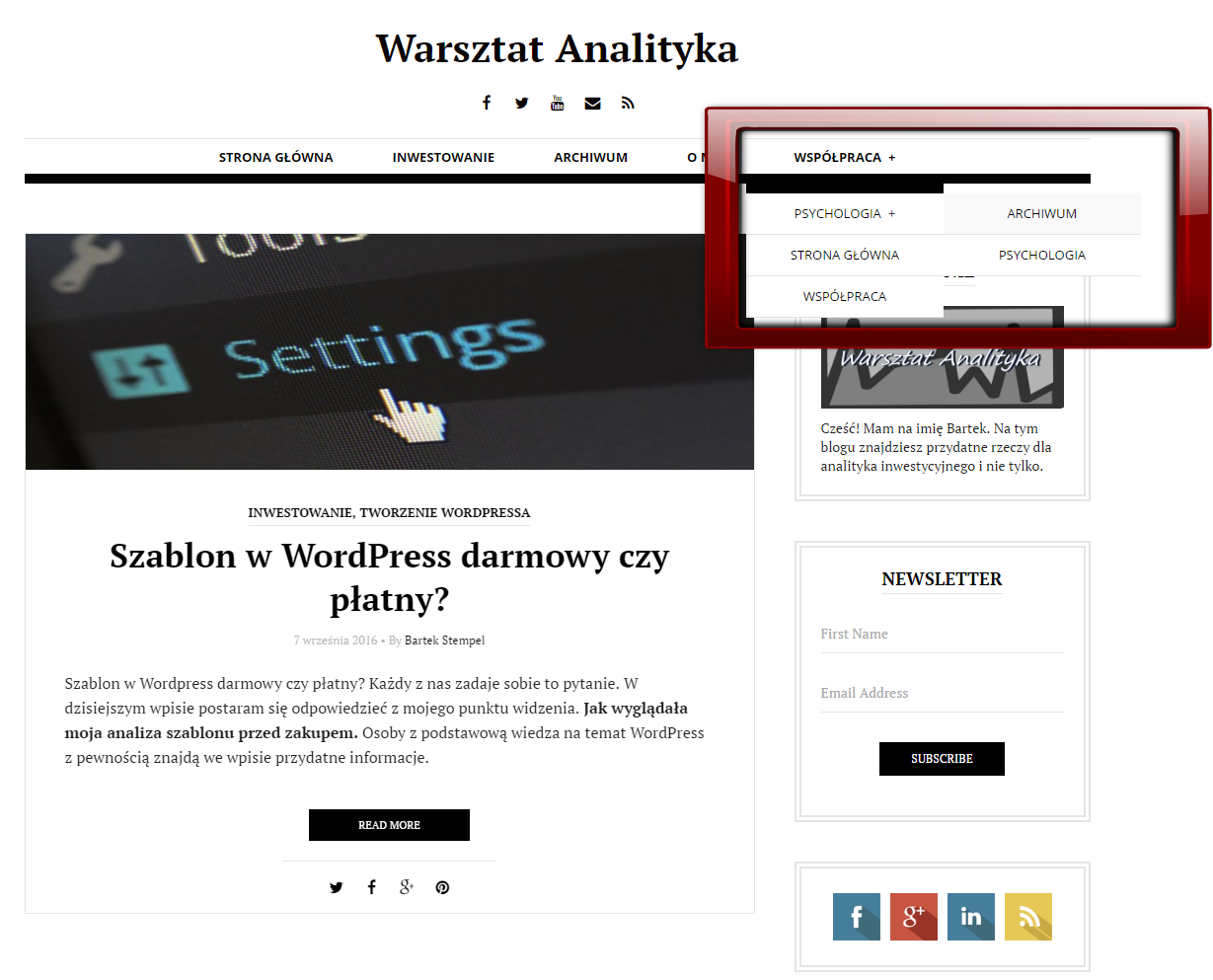
Czynność jaką musimy wykonać, żeby osiągnąć nasz zamierzony cel jest bardzo prosta. Tak samo jak opisałem powyżej, wystarczy przytrzymać dany prostokąt i przesunąć w prawo. W tym przypadku będzie on trochę bardziej przesunięty do środa, co widać na obrazku poniżej:
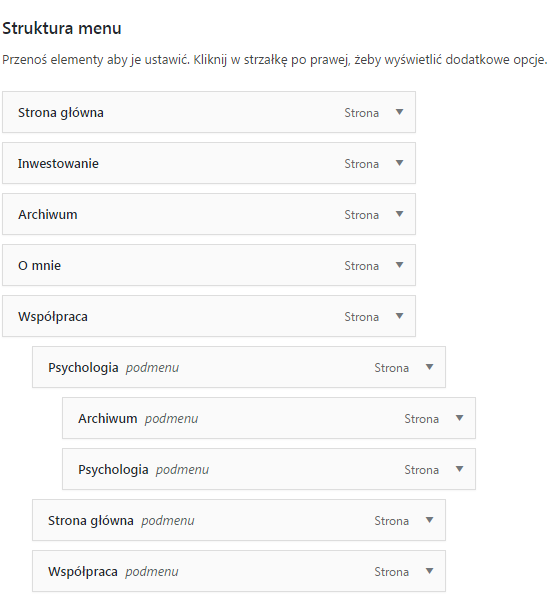
Jak stworzyć menu plus strony w WordPress: podsumowanie
Aktualnie wygląd mojej strony dosyć mocno różni się od przedstawionej na obrazkach. Dlatego sami możecie zauważyć jak często po testach będzie zmieniała się nasza strona.
Ustawienie menu i tworzenie stron nie jest trudne. WordPress zadbał o intuicyjny wygląd strony, wszystkie dostępne opcje są praktycznie pod ręką. Dużym plusem w moim przypadku jest fakt, że używam do pracy monitora 22 calowego. Mam podgląd praktycznie na całości strony i nie muszę przewijać strony w poszukiwaniach różnych opcji. Na laptopach z wyświetlaczami 15 calowymi jest to dosyć ograniczone. W kolejnych wpisach pokażę Wam jak łatwo stworzyć wpisy i kategorie.
Mam nadzieje, że pomogłem. Jeżeli nadal masz wątpliwości z wyżej wymienionymi zagadnieniami to daj znać w komentarzu. Postaram się pomóc!
Dziękuję za każde polecenie bloga i Forum Inwestora Profesjonalnego rodzinie i znajomym! Oraz za korzystanie z linków afiliacyjnych Michała. Jest to dla nas bardzo ważne!
Nic Was to nie kosztuje a dzięki temu możemy razem promować na większą skalę idee i przemyślenia, którymi dzielimy się z Wami na naszych stronach oraz na grupie FB Forum Inwestora Profesjonalnego.
Kluczowe korzyści IKE i IKZE: możesz zyskać tysiące a nawet dziesiątki tysięcy złotych!
Przypominamy, że podstawową korzyścią z IKE i IKZE jest brak podatku belki od dywidend, odsetek i zysków z akcji oraz ETFów. Dopóki obracasz środkami w ramach IKE/IKZE, czyli ich nie wypłacisz. Innymi słowy gotówka w postaci podatku, który musisz zapłacić w tym roku i kolejnych, zamiast trafić do fiskusa, może zostać na Twoim rachunku. I możesz nią obracać. Więc zyskujesz nawet, jeżeli wypłacisz środki przed emeryturą. Takie korzyści podatkowe mogą iść w tysiące a nawet dziesiątki tysięcy złotych!
Oczywiście zyskujesz szczególnie dużo, jeżeli dotrzymasz IKE i IKZE do 65/60 lat. Ale jest to tylko opcja, bo jak napisałem powyżej, IKE i IKZE opłaca się już w perspektywie kilku lat.
Mało tego. W kontekście jeszcze lepszego rozumienia IKE i IKZE, przypominam, że szczególnie opłaca się IKZE bo ma dodatkowe korzyści o których mało kto wie: IKZE jest mega opłacalne! Case study brak podatku belki nawet przed emeryturą a do tego kwota wolna 30 tysięcy!
Jeżeli chcesz założyć rachunek maklerski, też IKE/IKZE, gdzie możesz inwestować też w akcje i ETFy zagraniczne: giełda, obligacje, złoto, surowce itd., możesz skorzystać z mojego linku afiliacyjnego. Zyskasz promocyjną prowizję + możliwość bezpłatnej rejestracji na walnych + bezpłatny dostęp do wyboru: 1) książka online/szkolenie z inwestowania 2) lub drugi poziom kursu Excel w finansach. Praktyczne wykorzystanie wiedzy inwestora. To naprawdę wartościowa wiedza! Więcej informacji o promocyjnych warunkach kliknij tutaj: Najlepszy rachunek maklerski oraz IKE i IKZE.
Mój link afiliacyjny: kliknij tutaj
(wszystko robi się sprawnie online)
Uwaga! Środki z IKE i IKZE możesz wypłacić w każdej chwili. Nie musisz też kupować akcji i ETFów aby wykorzystać limity na ten rok.
Trzeba tylko wpłacić środki bo inaczej limity przepadną bezpowrotnie. Możesz kupić akcje, obligacje i ETFy kiedy tylko zechcesz. Ważne aby środki zostały zaksięgowane na IKZE i IKE. Możesz też wypłacić środki w każdej chwili bo to rachunek maklerski jak każdy inny tylko ma korzyści podatkowe.
Osoby prowadzące działalność gospodarczą, po zmianach też na ryczałcie: zgłoś wyższy limit!
Uwaga: ważna informacja w kontekście IKZE w DM BOŚ. Osoba prowadząca działalność, też ryczałt, może otworzyć „zwykły” rachunek (nie na działalność gospodarczą), wypełnić stosowne oświadczenie i korzystać z podwyższonego limitu IKZE dla osób prowadzących działalność gospodarczą, bez konieczności rejestracji nr LEI. Oświadczenie składa się elektronicznie z poziomu rachunku IKZE: zakładka [Dyspozycje] => [Inne] => [Oświadczenie o limicie wpłat na IKZE].
Kompleskowa baza informacji o IKE i IKZE
Powyższe informacje i wiele innych jak np. limity wpłat, nietypowe sytuacje IKE i IKZE, lista zadawanych pytań i odpowiedzi oraz komentarze czytelników znajdziesz tutaj: Baza informacji na temat IKE i IKZE.
Na koniec tradycyjnie ogromny i mega ważny apel Michała!
Rozmawiajcie ze znajomymi na tematy ważne dla Polski, szczególnie te związane z inwestowaniem i gospodarką. Merytoryczna dyskusja to klucz do sukcesu Polski, mocnego wzrostu wynagrodzeń i powrotu kilku mln osób z emigracji! Zgodnie z analizą i grafiką z 2012 roku: W matni: krach polskiej gospodarki w ciągu kilkunastu lat? Podatki + wyjazdy = bankructwo państwa i ZUS

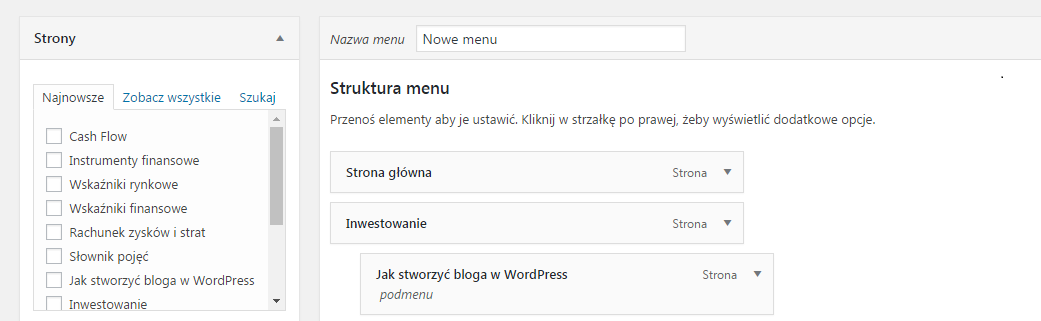
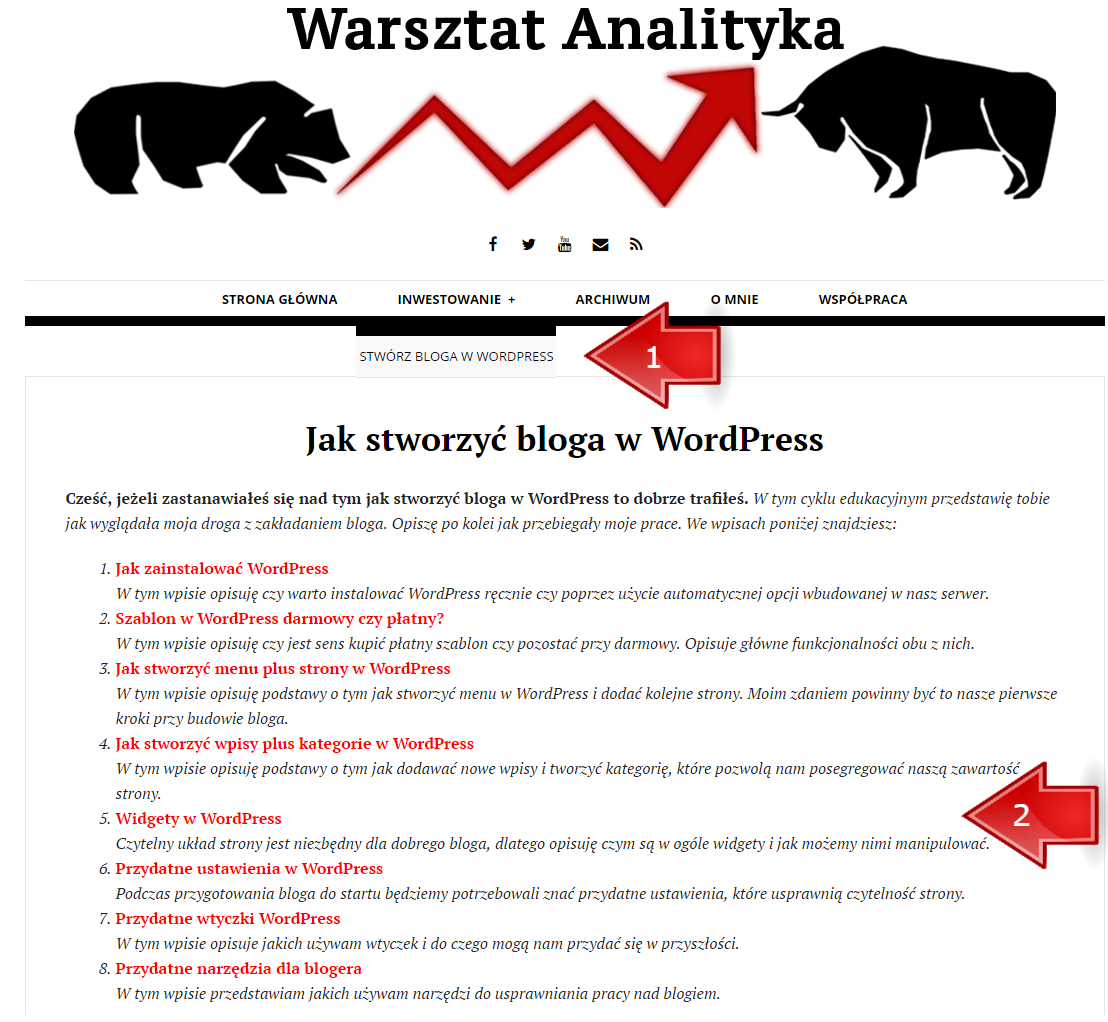


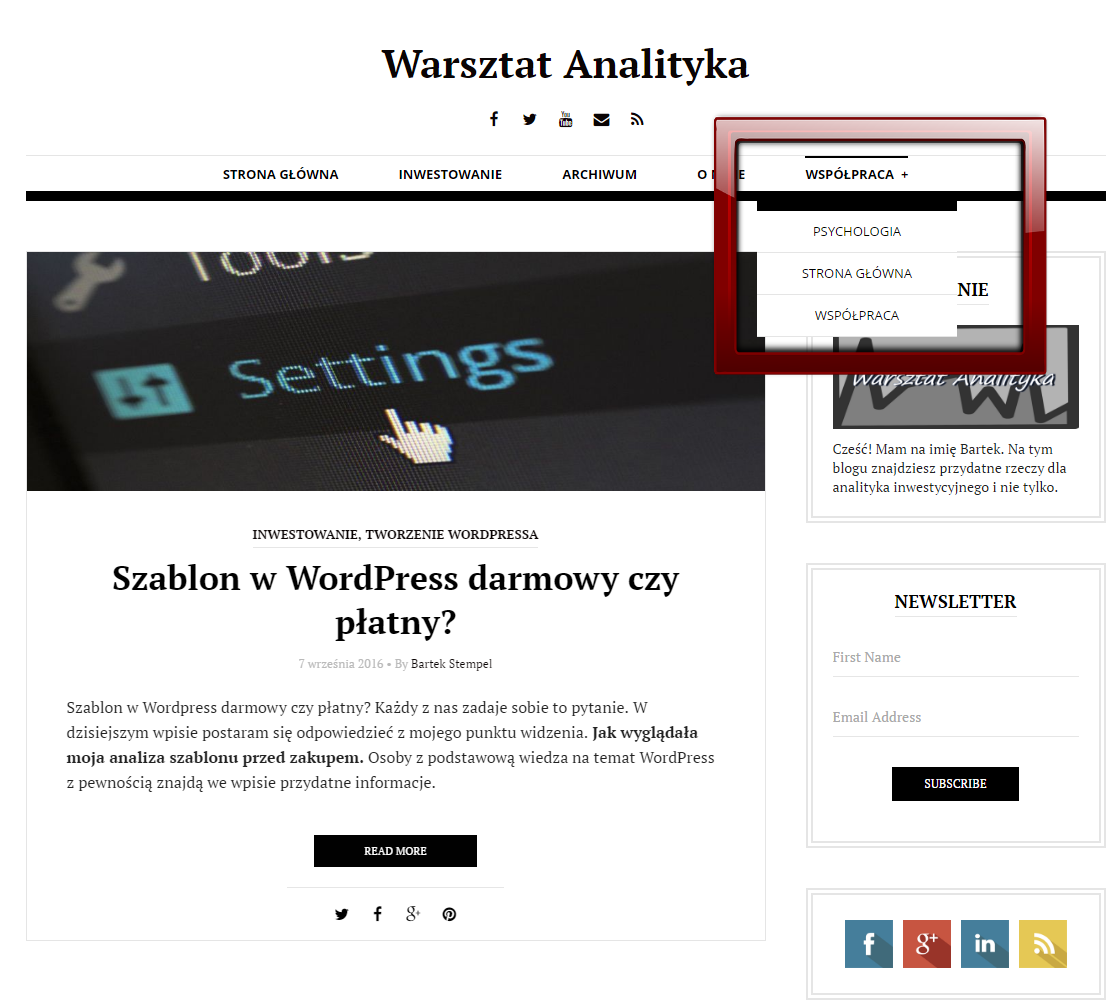
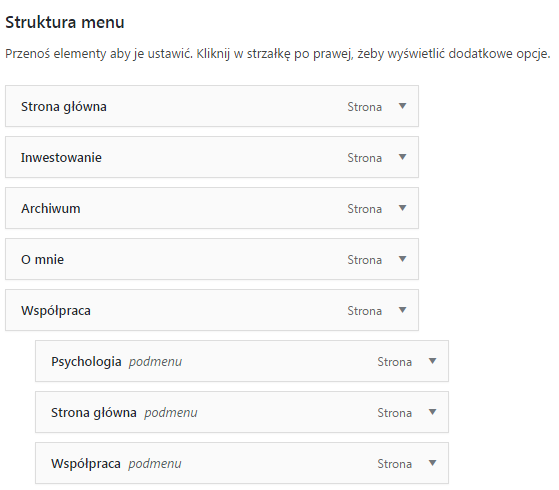
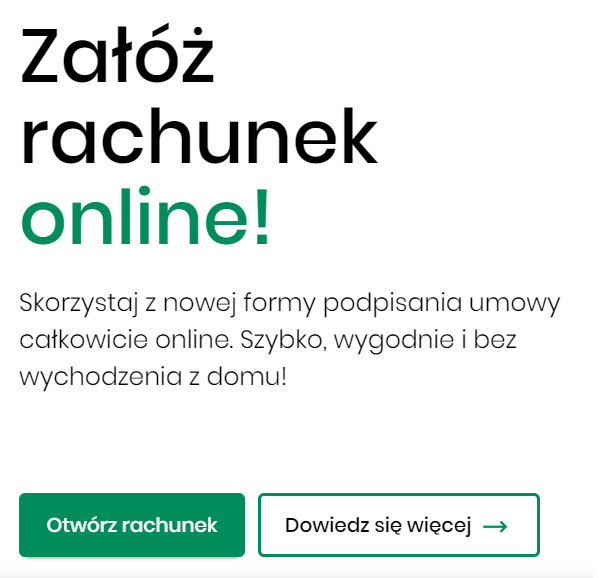




witaj, jestem na początku mej drogi i stąd moja wizyta u Ciebie, dzięki czemu coś mi się rozjaśnia. Jednak dalej nie do końca rozumiem menu – łatwiej mi było to ogarnąć, gdybyś pokazał przykłady stron, gdzie to menu się zmienia, że ktoś stworzył sobie 2 czy 3 menu, bo tak nie do końca to łapię.. dla mnie z tego większość to czarna magia na razie.. dziękuję jakkolwiek że napisałeś takie wpisy, bo trochę jest łatwiej:)
Hej,
akurat wpisy są dosyć stare, bo sprzed paru lat. Powiedz co konkretnie chciałabyś zrobić, to może uda mi się podpowiedzieć 🙂
witam, jak ustawić aby przy wpisach na stronie głównej (aktualności) nie znikał obrazek wyróżniający? Pojawia się tylko przy pierwszych dwóch wpisach a przy poprzednich jest tylko tytuł a obrazków nie ma, dopiero po wejściu w konkretny wpis można zobaczyć galerię. z góry dziękuje za pomoc 🙂